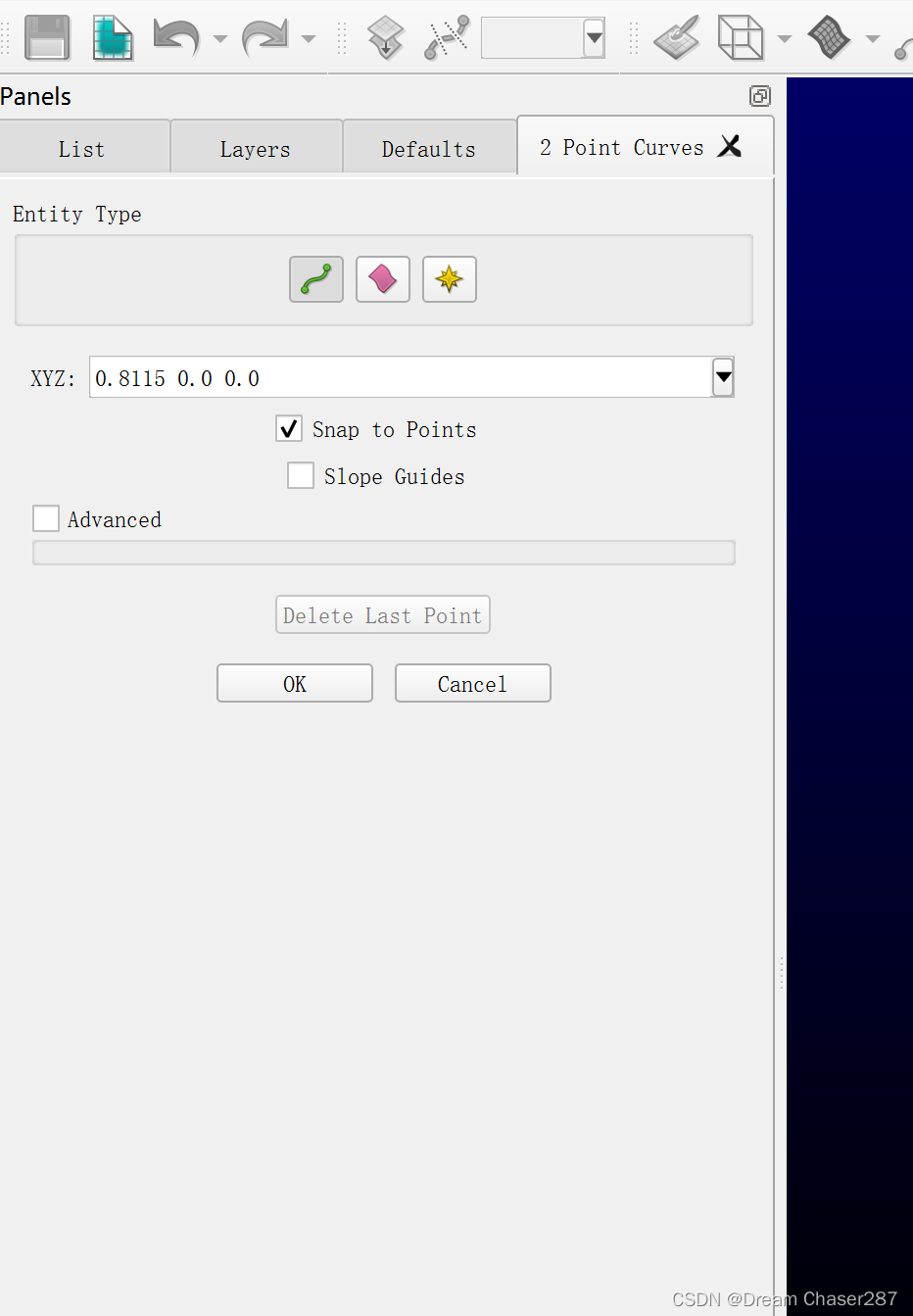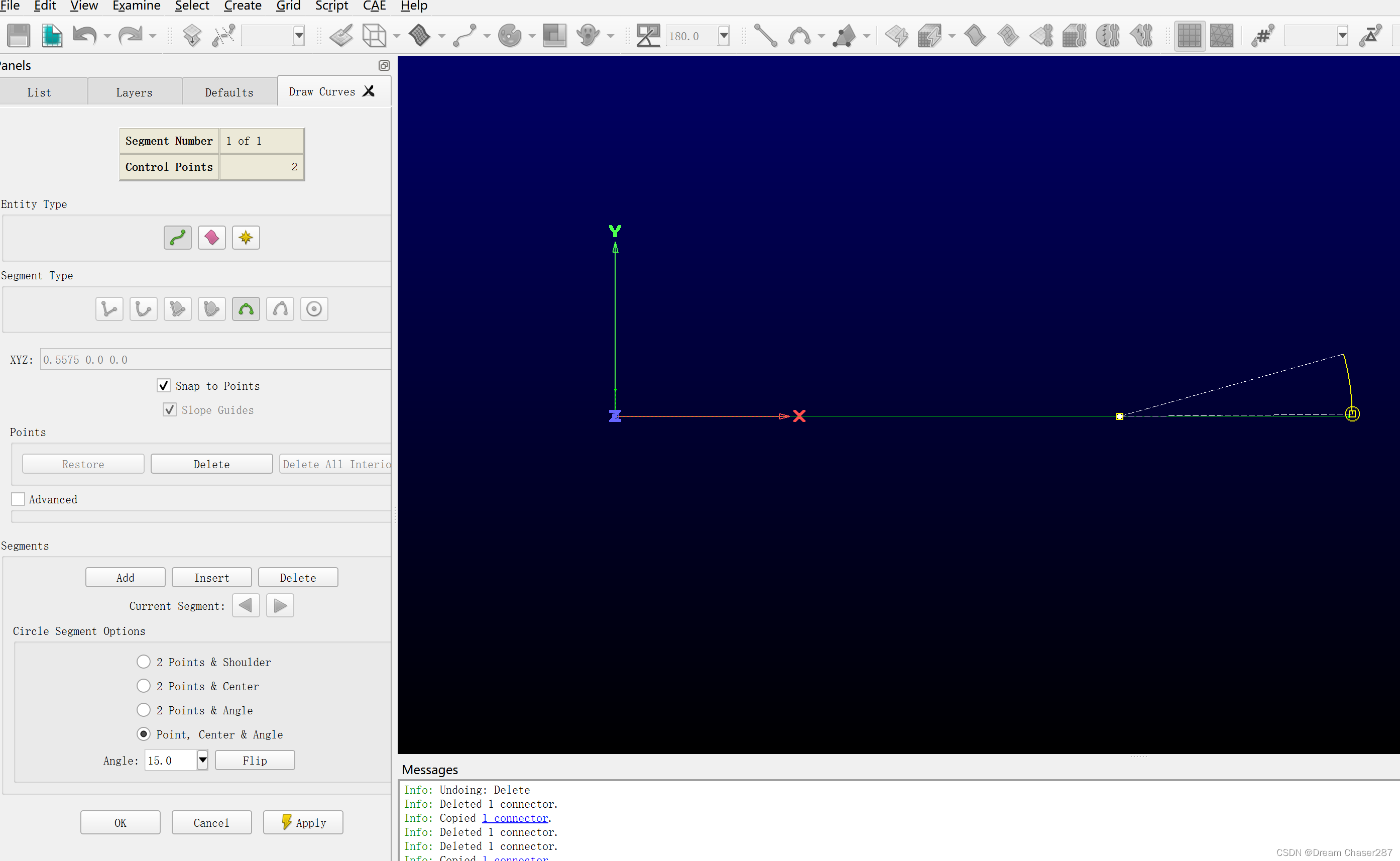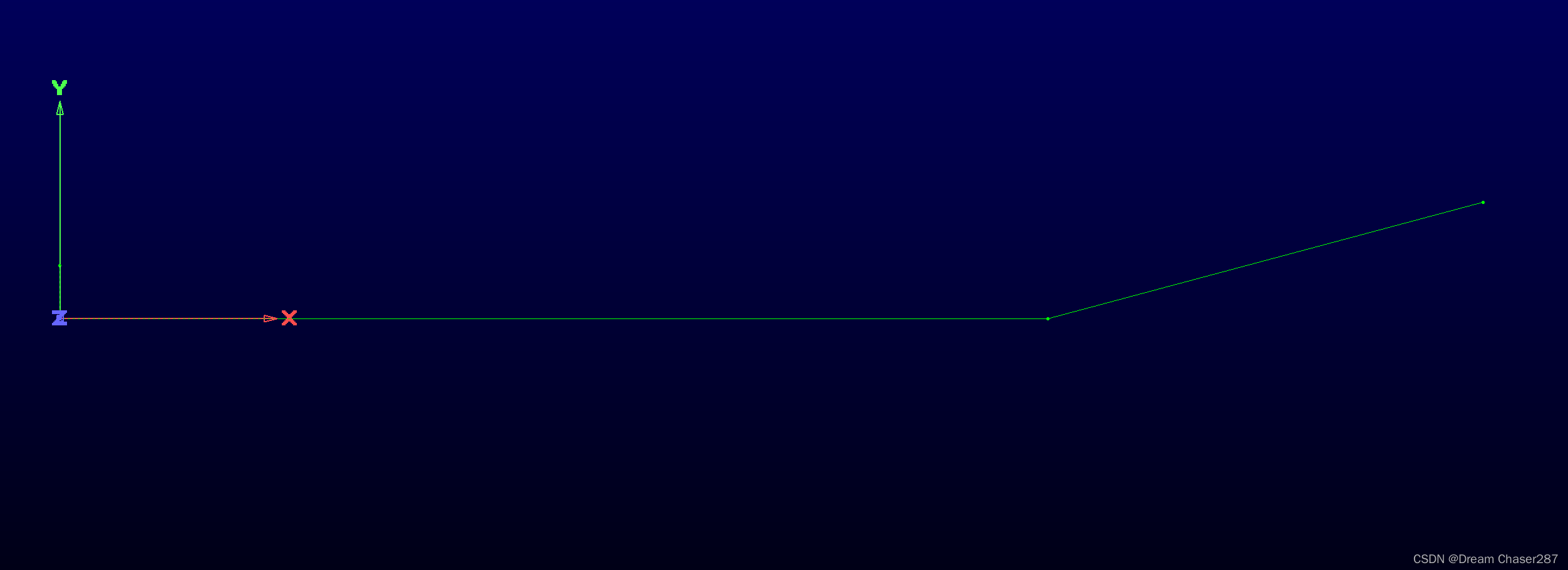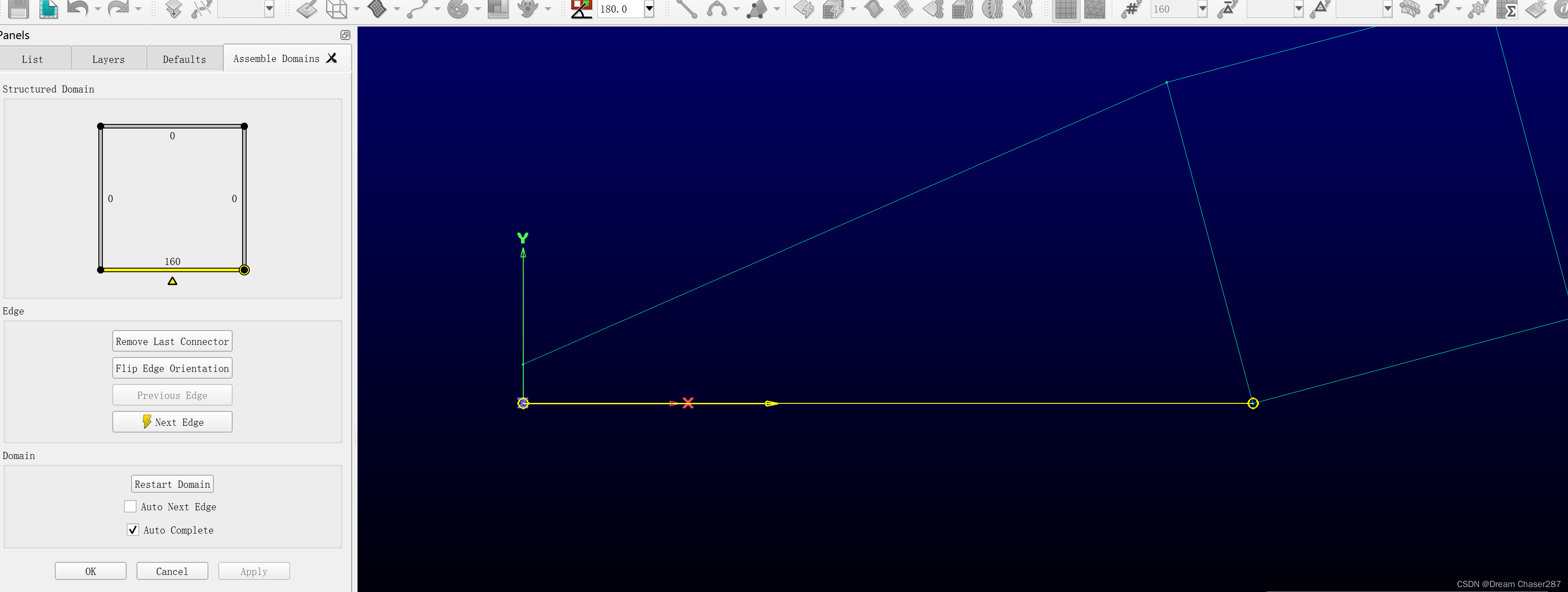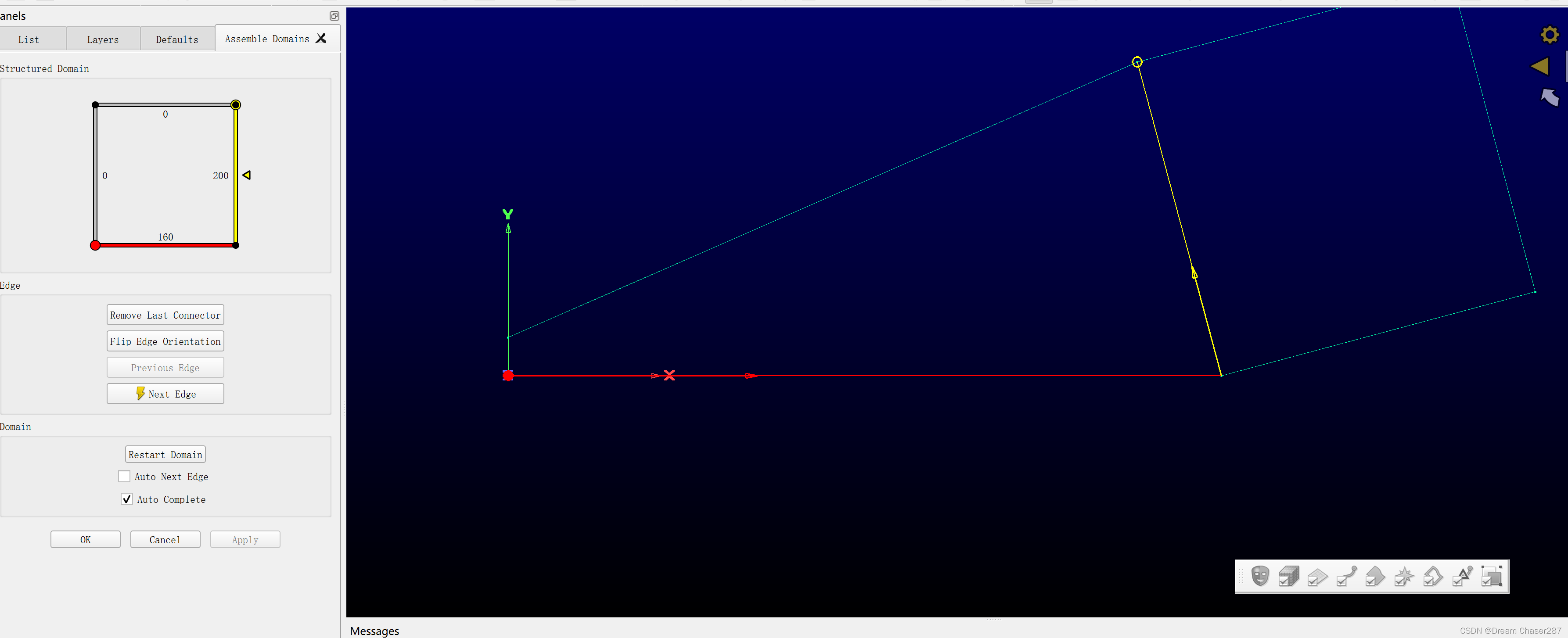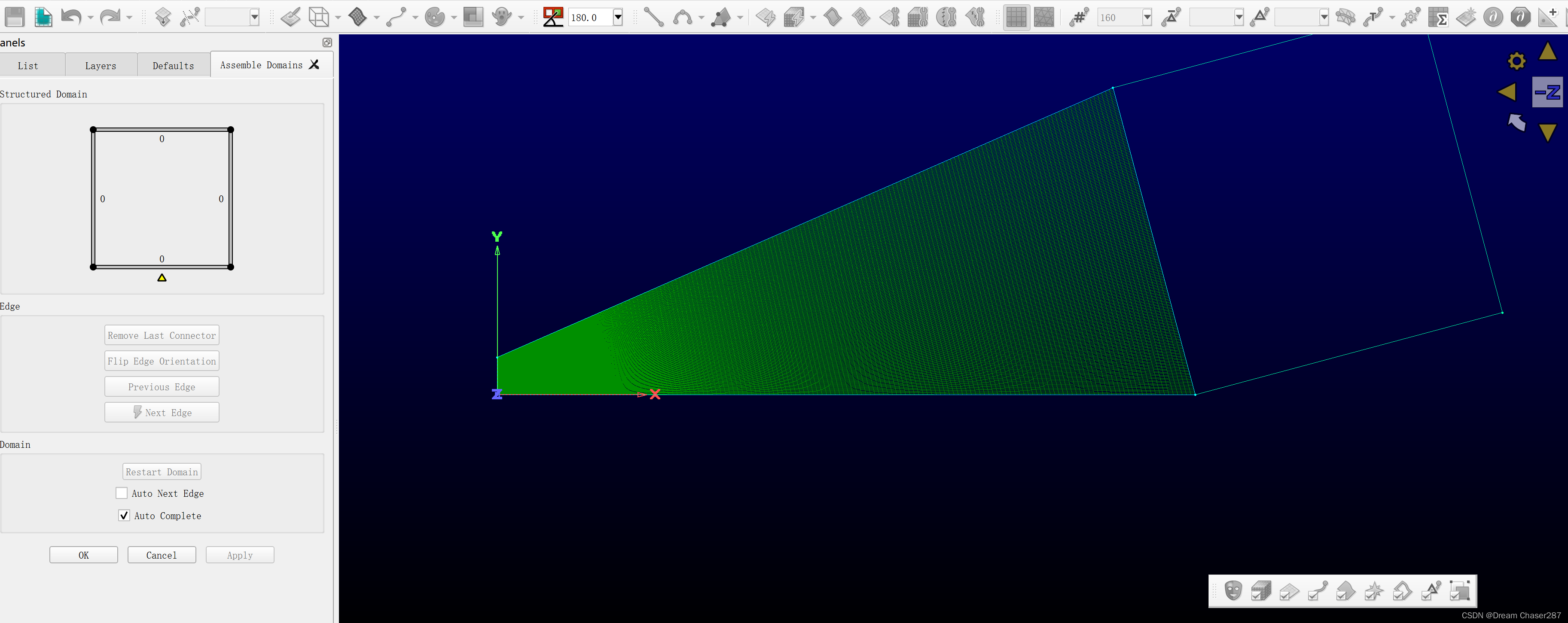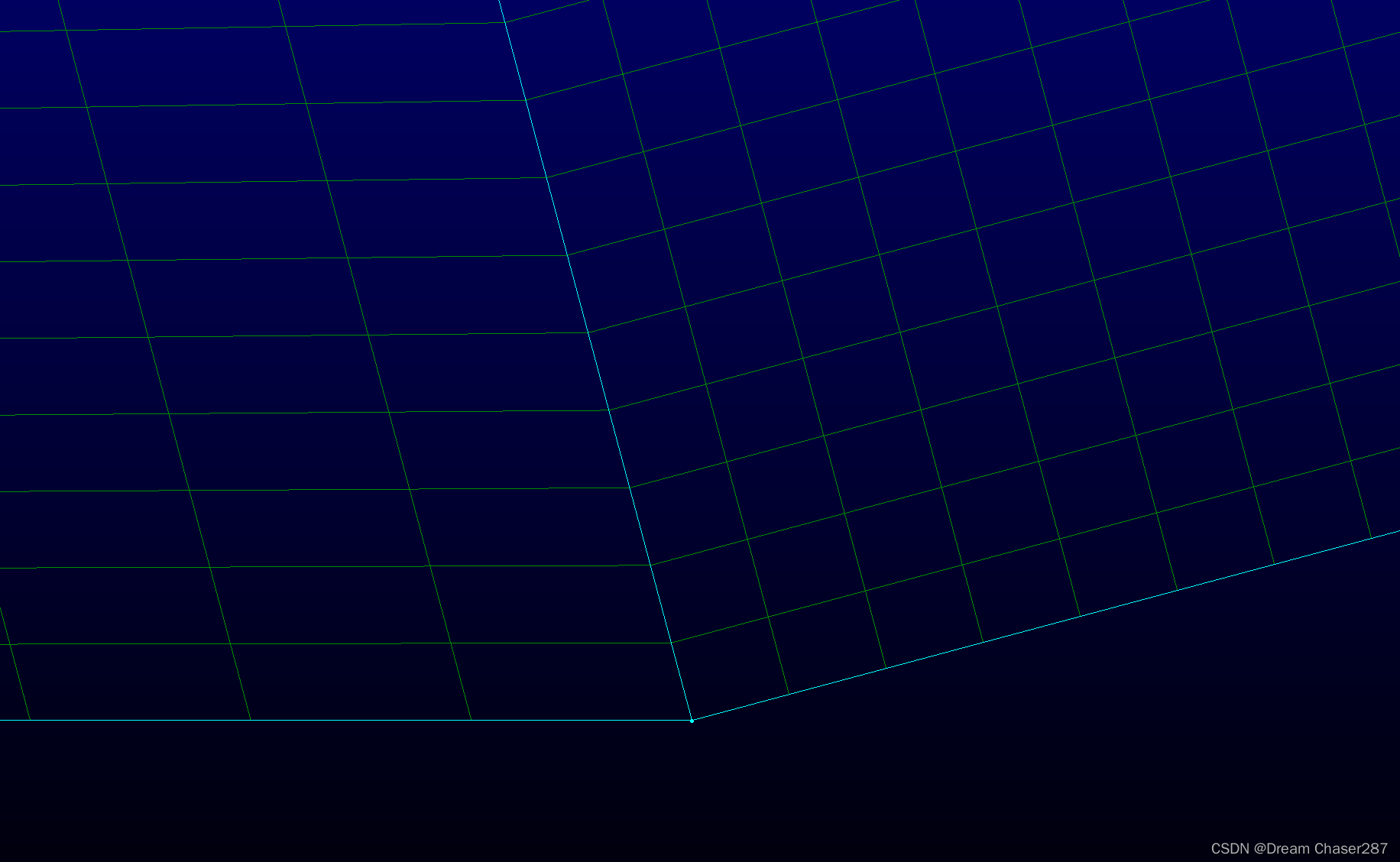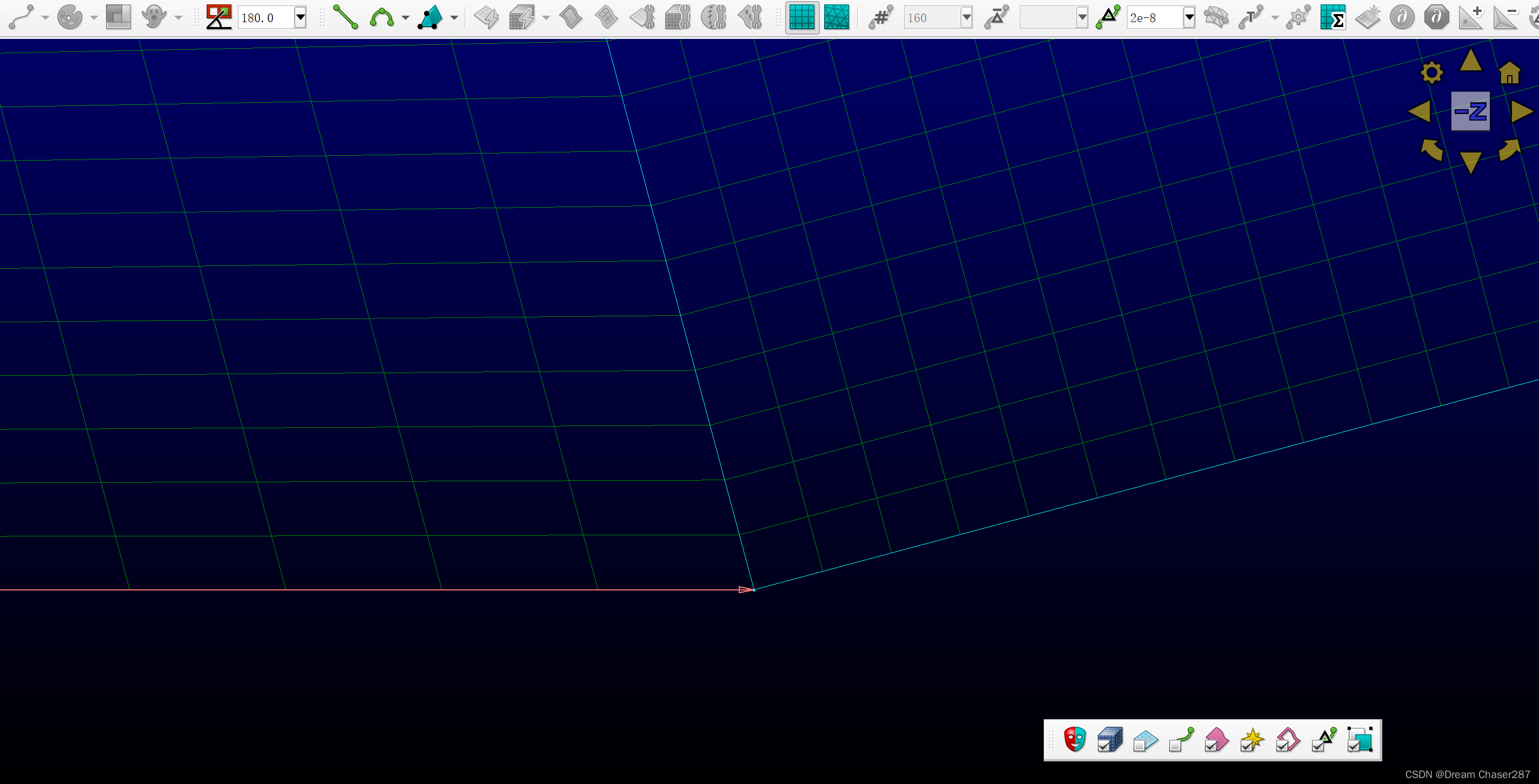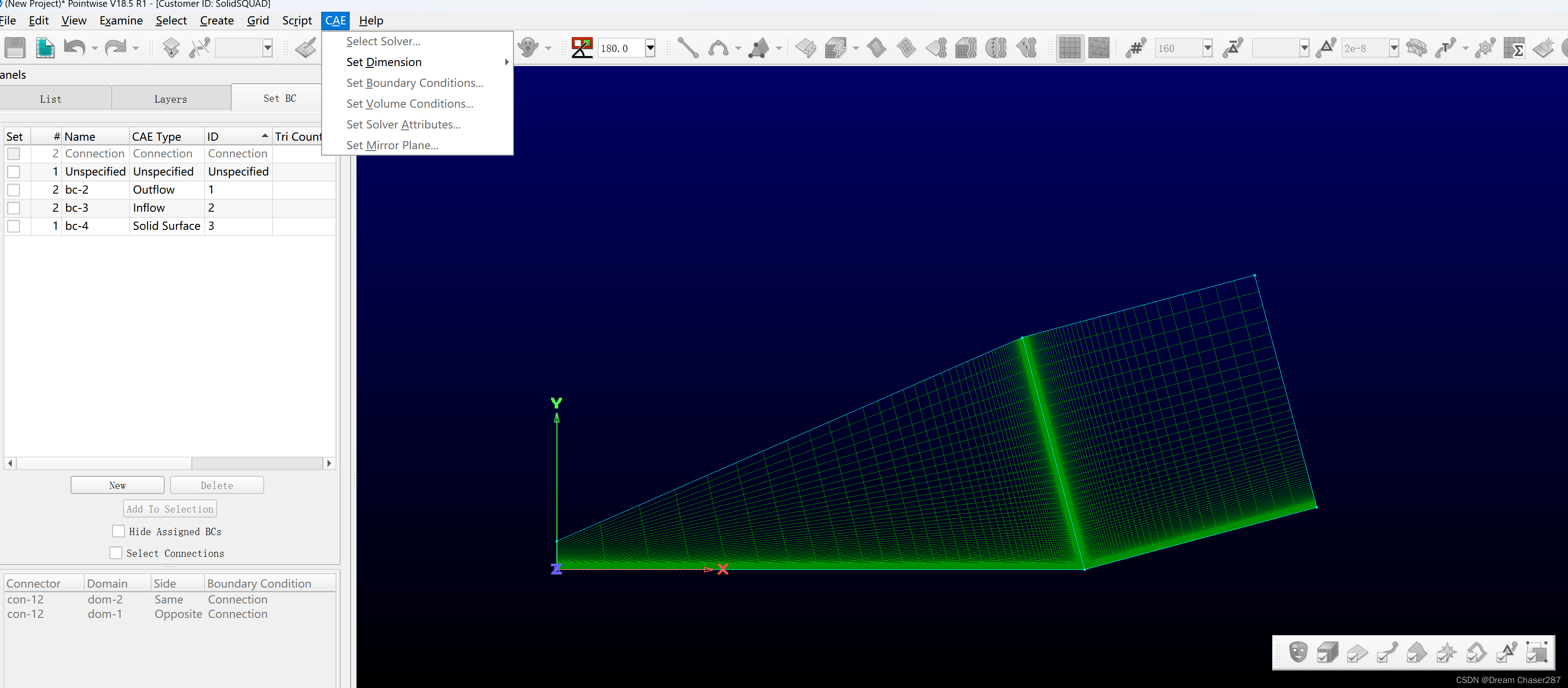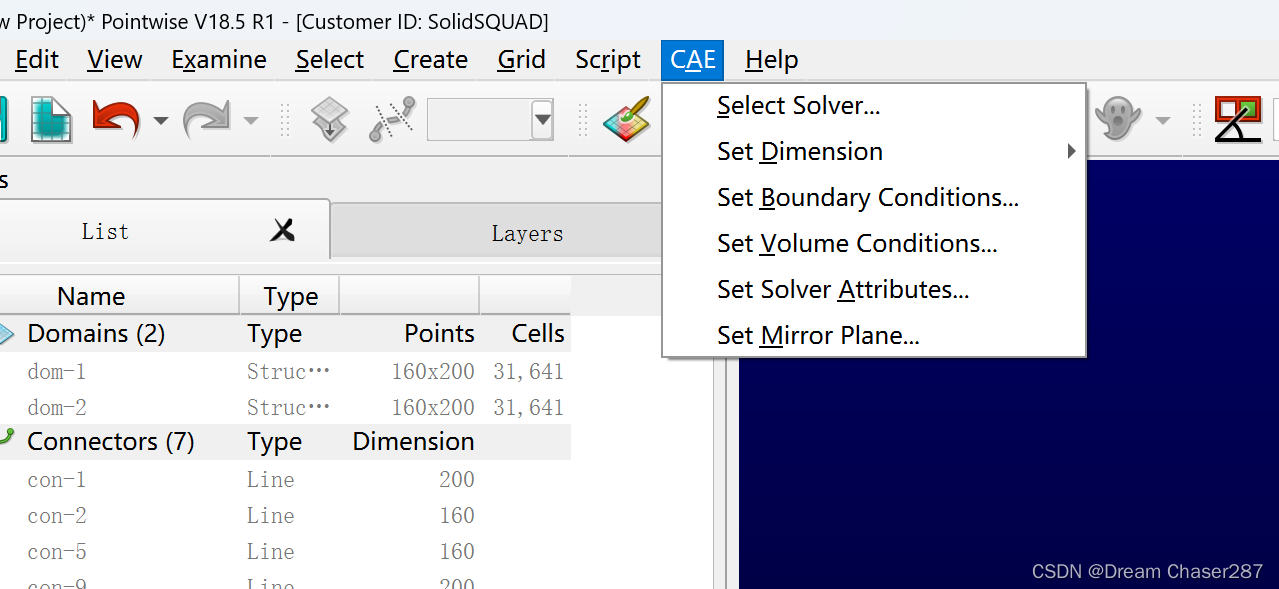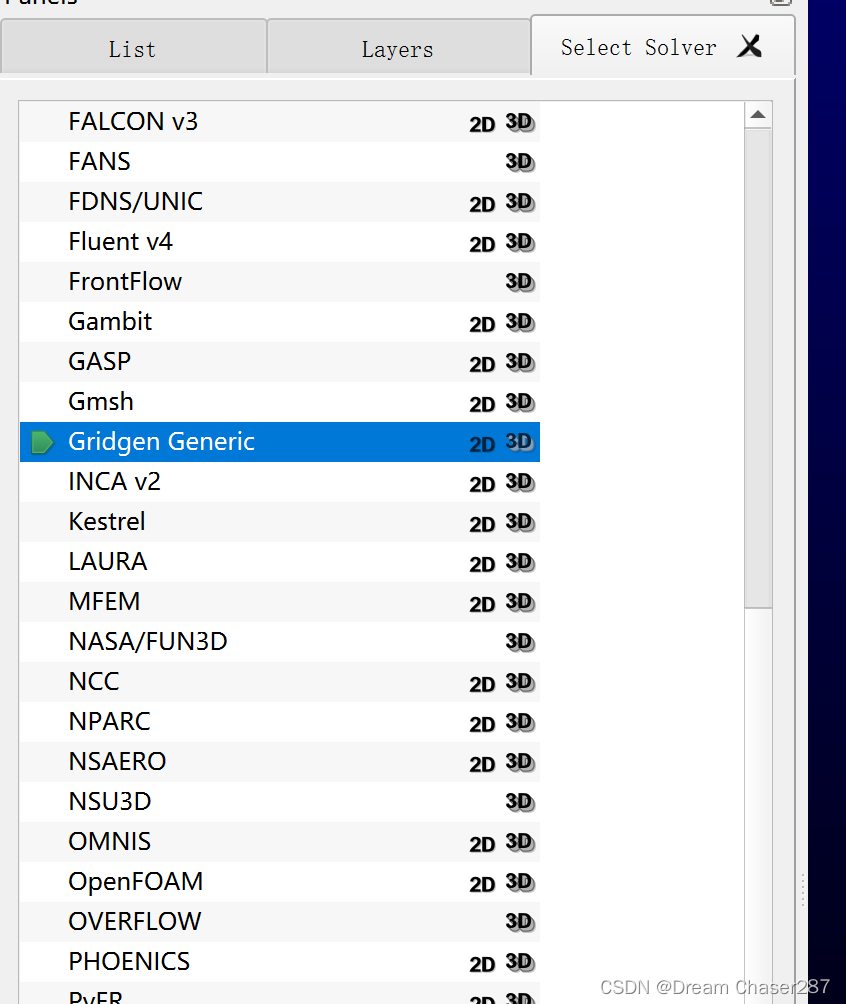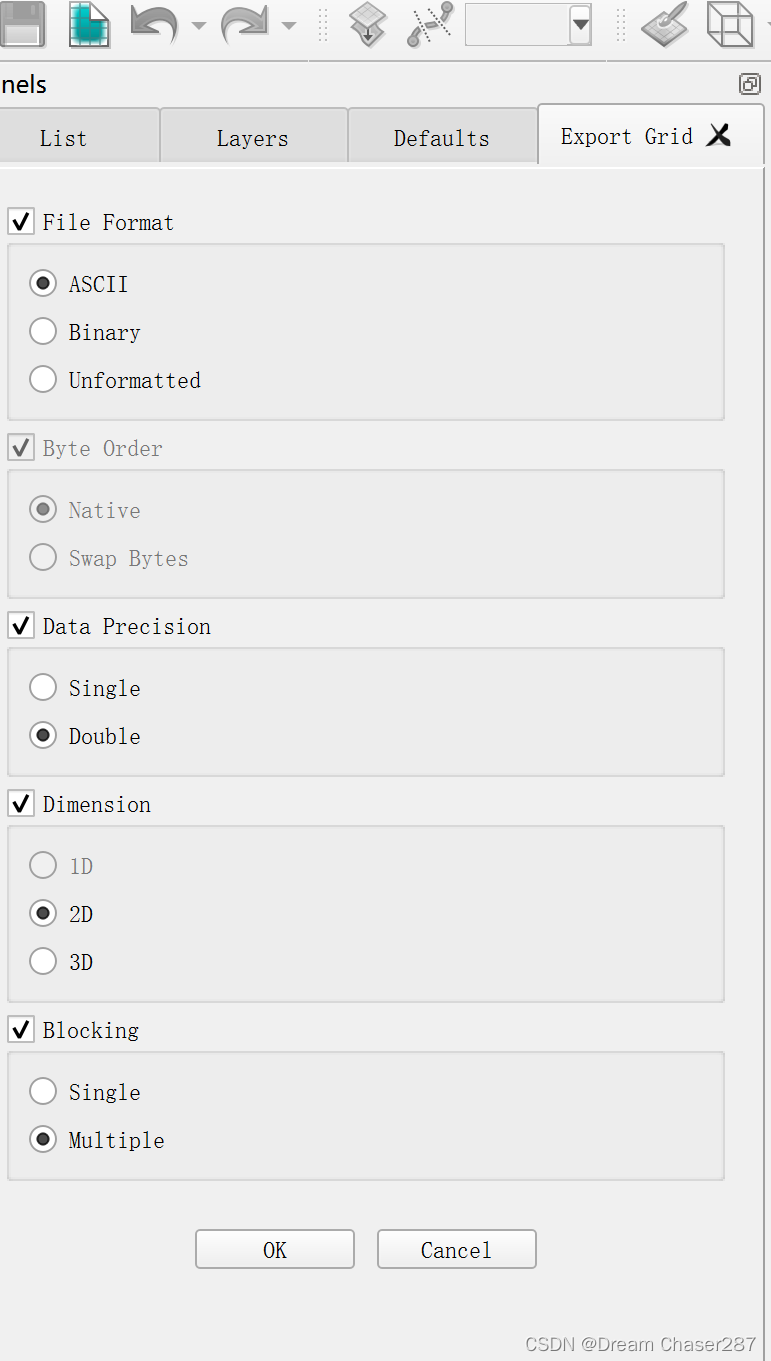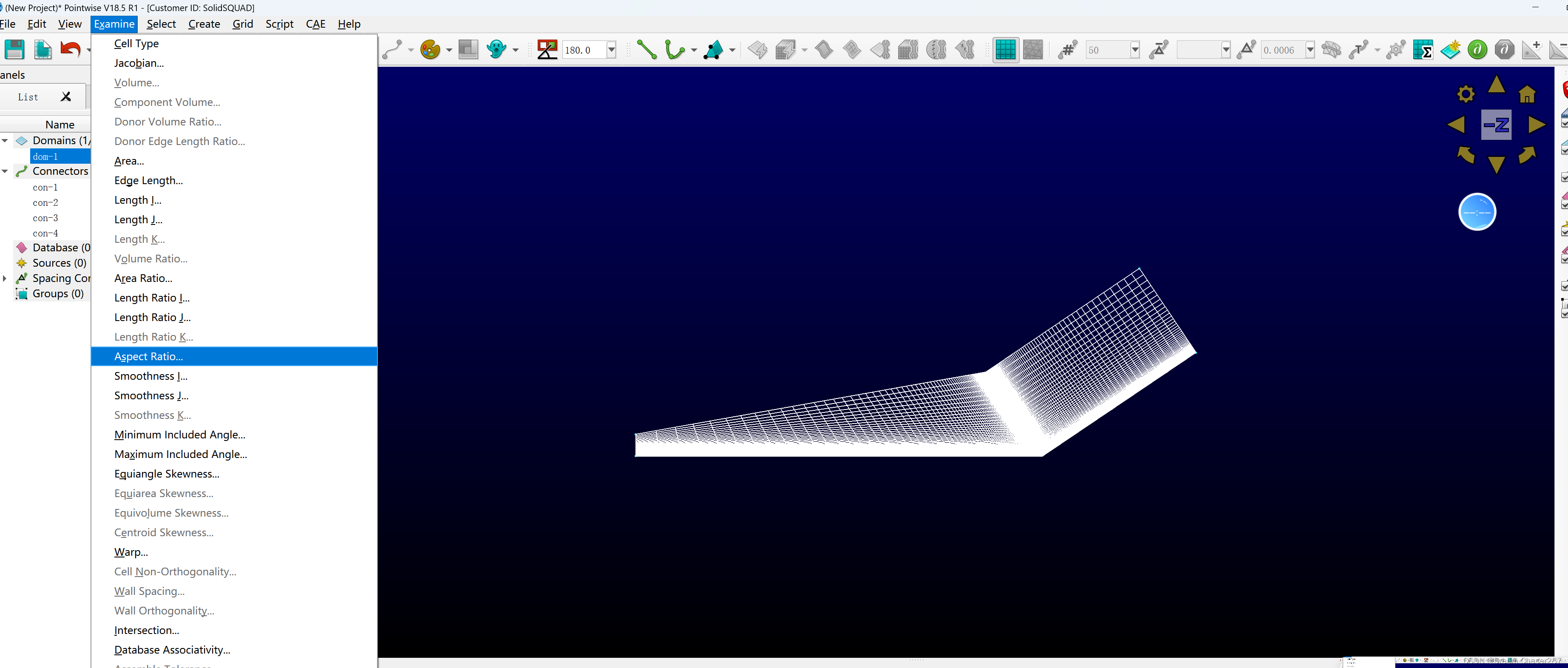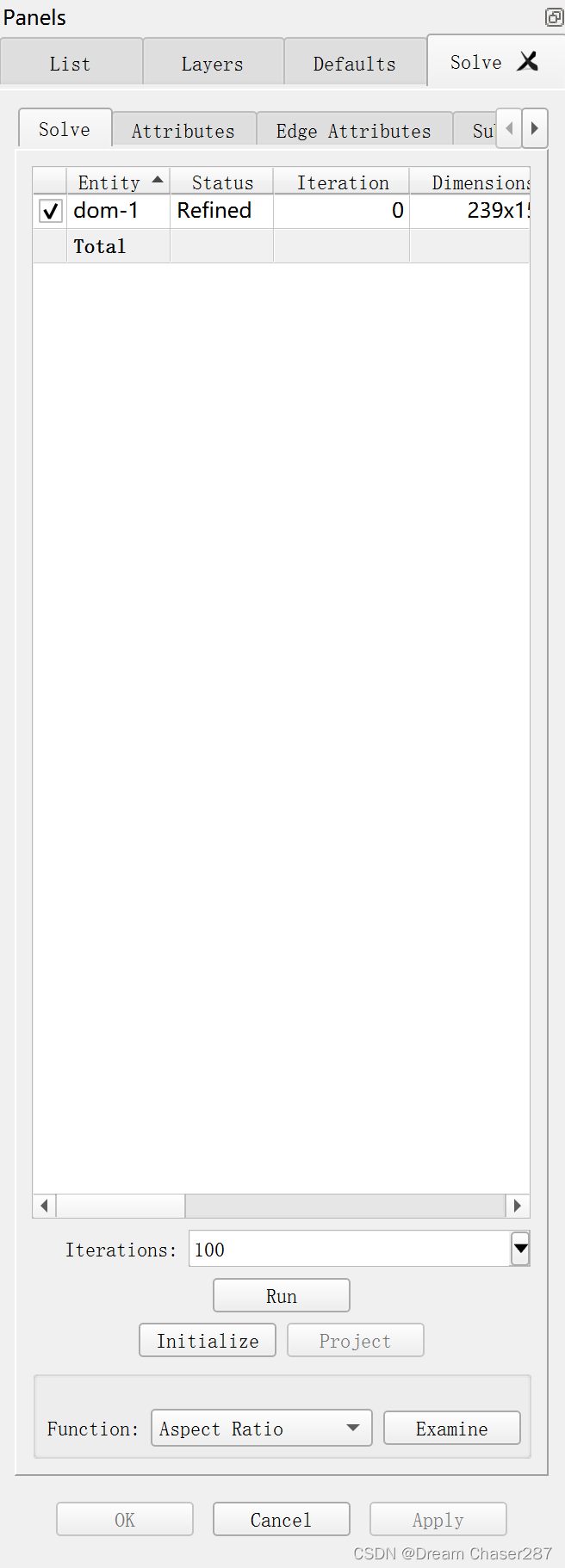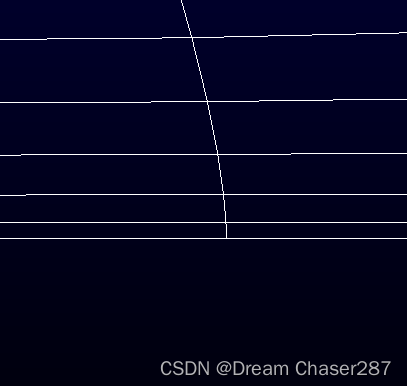| 使用pointwise画适用于EC的2d网格(拐角) | 您所在的位置:网站首页 › pointwise的help教程 › 使用pointwise画适用于EC的2d网格(拐角) |
使用pointwise画适用于EC的2d网格(拐角)
|
在第一次画网格的时候遇到了一些问题,特此记录一下画网格的流程,供大家参考,顺便提醒自己,免得忘了。 首先说一下我们要画的目标,如下图,一个拐角:
接下来我们开始操作: 第一步,选择画线,点击编辑栏的直线图标,然后选择要选定的点,输入第一个点先按回车,不要直接点OK,见图二;
好了,现在我们得到了一个直角,接下来来画拐角;
画拐角理论上可以直接绕着一个点设置角度,但我还不太会操作,因此下面先说一种笨方法,我们先沿着刚才画的横线再画一条直线,画好之后点操作栏的曲线图标,选择两点,再设置角度(此处为15度)
再链接两个点,删除多余的线,就可以完成拐角的操作,操作好之后如图所示;
画好轮廓之后我们就要选择线上的点数了,注意两个相对的边界选择的点数要一致,否则线对不上;点击要规定点数的线,然后输入期望的点数,回车确认;
每条边都选好点数后ctrl+k,选择边
然后next edge
再点一次next edge,即可自动生成网格
同样操作,全部网格生成成功。
随后,由于有些计算域我们需要重点关注,因此需要局部加密网格,以下以拐角处为例,未加密前的网格是这样的:
点击红色箭头处,并在右上角三角栏中修改起始网格尺寸,并回车
加密后如下所示:
同样的,对另外几边进行加密,全部加密完成后如下所示
随后,需要设置壁面属性,比如inflow,outflow,Solid Surface等,以下为具体操作示范;
接下来导出文件,点CAE,select solver
选择Gridgen Generic
最后全选,按ctrl+j合并网格domains变为1(之前是2)
最后再次全选,点file,export,Grid
选择ASCII,Double,2d,multiple,ok确认
最后将输出的.x文件改为Mesh2d.dat即可。 续:后面再补充一下检查网格质量的步骤; 选中网格,点击examine,aspect ratio
一般是越趋近于1越好,可以再适当增加或减少点数,对其优化;
除此之外,point wise还有自动优化网格的功能,点击grid,solve
我们可以再interations中选择迭代步数,自动优化网格。
优化后,壁面处的网格会更加垂直壁面。
PS:此方法千万慎重使用(examine),会改变第一层网格高度!!!!! |
【本文地址】